Google Translate
BU HİZMETTE GOOGLE TARAFINDAN GERÇEKLEŞTİRİLEN ÇEVİRİLER BULUNABİLİR. GOOGLE, ÇEVİRİLERLE İLGİLİ DOĞRULUK VE GÜVENİLİRLİK GARANTİLERİ DAHİL OLMAK ÜZERE AÇIK VEYA ZIMNİ TÜM GARANTİLERİ VE TÜM TİCARİ ELVERİŞLİLİK, BELİRLİ BİR AMACA UYGUNLUK VE HAK İHLALİNDE BULUNULMAMASI ZIMNİ GARANTİLERİNİ REDDEDER.
Nikon Corporation (aşağıda “Nikon” olarak anılmaktadır) başvuru kaynakları, Google Translate tarafından işletilen çeviri yazılımı kullanılarak size kolaylık sağlamak üzere çevrilmiştir. Doğru bir çeviri sağlamak için makul seviyede çaba gösterilmiştir ancak hiçbir otomatik çeviri mükemmel değildir ya da insan çevirmenlerin yerini almak üzere tasarlanmamıştır. Çeviriler, Nikon’un başvuru kaynaklarının kullanıcılarına bir hizmet olarak sağlanmaktadır ve “olduğu gibi” sağlanır. İngilizceden herhangi bir dile yapılan tüm çevirilerin doğruluğu, güvenilirliği veya doğruluğu konusunda açık veya zımni hiçbir garanti verilmez. Bazı içerikler (resimler, videolar, Flash vb. gibi), çeviri yazılımının sınırlamaları nedeniyle doğru çevrilmemiş olabilir.
Resmi metin, başvuru kaynaklarının İngilizce versiyonudur. Çeviride oluşturulan hiçbir tutarsızlık veya farklılık bağlayıcı değildir ve mevzuata uyum veya yargı hükümleri açısından hukuki bir etkisi yoktur. Çevrilen başvuru kaynaklarında bulunan bilgilerin doğruluğu ile ilgili herhangi bir sorunuz varsa, kaynakların resmi versiyonu olan İngilizce versiyonuna başvurun.
Kameranın Parçaları
Kamera Gövdesi

- Serbest bırakma modu kadranı kilidi serbest bırakma ( 0 Serbest Bırakma Modu )
- BKT butonu ( 0 Parantez )
- c düğmesi ( 0 Flaş Modu )
- Stereo mikrofon (videolar için; 0 Video Çekimi )
- Video kayıt düğmesi ( 0 Video Çekimi )
- S ( Q ) düğmesi ( 0 ISO Hassasiyeti )
- E düğmesi ( 0 Poz Telafisi )
- Kamera askısı için halka ( 0 Askının Takılması )
- E (odak düzlemi işareti; 0 Odak Düzlemi İşareti ve Flanş-Arka Mesafesi )
- Kontrol paneli ( 0 Kontrol Paneli , Kontrol Paneli )
- GNSS anten ( 0 Konum Verisi )
- Aksesuar yuvası (isteğe bağlı flaş ünitesi için; 0 Kamera Üzerinde Flaş Kullanımı , Uyumlu Flaş Üniteleri )
- I düğmesi ( 0 Çekim Modu Seçimi )
- c düğmesi ( 0 Serbest Bırakma Modu )

- Güç anahtarı ( 0 Kamera Kurulumu , Fotoğraf Çekimi )
- Deklanşör düğmesi ( 0 Fotoğraf Çekimi )
-
AF yardımcı aydınlatması ( 0 AF Yardımcı Aydınlatması , a12: Dahili AF Yardımcı Aydınlatması )
Kırmızı göz azaltma lambası ( 0 Flaş Modu )
Otomatik zamanlayıcı lambası ( 0 Otomatik Zamanlayıcıyı Kullanma ( E ) )
- M düğmesi ( 0 Monitör Modu Düğmesi ve Göz Sensörü , Monitör Modu Seçimini Sınırla )
- Flaş senkronizasyon terminali kapağı
- On pimli uzak terminal kapağı
- Mikrofon, kulaklık ve Ethernet konnektörleri için kapak
- USB ve HDMI konnektörleri için kapak
- Odak modu düğmesi ( 0 Odak )
- Pil yuvası kapağı mandalı ( 0 Pilin Takılması )
- Pil yuvası kapağı ( 0 Pilin Takılması )
- Mercek montaj işareti ( 0 Mercek Takma )
- Flaş senkronizasyon terminali ( 0 Senkronizasyon Terminali )
- On-pinli uzaktan terminal ( 0 Uzaktan Terminal Aksesuarları )
- Şarj lambası ( 0 Şarj AC Adaptörü: Şarj )
- Ethernet konektörü ( 0 Ethernet Bağlantısı , Ethernet )
- Harici mikrofon için konnektör ( 0 Mikrofon )
- Kulaklık bağlantısı ( 0 Kulaklık Sesi )
- HDMI konnektörü ( 0 HDMI Cihazlarına Bağlanma )
- USB konektörü ( 0 Bilgisayarlar: USB ile bağlanma , USB Güç Dağıtımı )
- Gövde kapağı ( 0 Lens Takma )

- Mikrofon (sesli notlar için; 0 Sesli Not Kaydı )
- U düğmesi ( 0 Beyaz Dengesi )
- T düğmesi ( 0 Görüntü Kalitesini Ayarlama )
- b düğmesi ( 0 Sesli Not Kaydı )
- Ağ göstergesi ( 0 Bağlantı Durumu , Bağlantı Durumu )
- Monitör ( 0 Dokunmatik Kontroller , Dokunmatik Deklanşör )
- Hoparlör ( 0 Video Oynatma Kontrolü )
- Göz merceği serbest bırakma ( 0 Vizör Göz Merceği Aksesuarları )
- O ( Q ) tuşu ( 0 İstenmeyen Resimleri Silme , Resimleri Silme )
- g ( Fn4 ) düğmesi ( 0 Resim Kontrolleri , Resimlerin Silinmesini Önleme )
- Serbest bırakma modu kadranı ( 0 Serbest Bırakma Modu )
- Kauçuk göz merceği ( 0 Vizör Göz Merceği Aksesuarları )
- Vizör ( 0 Vizör )
- Göz Sensörü ( 0 Monitör Modu Düğmesi ve Göz Sensörü )

- Diyoptri Ayar Kontrolü ( 0 Diyoptri Ayar Kontrolü )
- DISP düğmesi ( 0 Ekran Seçimi , Ekran Seçimi )
- Fotoğraf/video seçici ( 0 Fotoğraf Çekimi , Video Çekimi )
- AF-ON düğmesi ( 0 AF-ON Düğmesi ile Odak Kilitleme )
- Alt Seçici ( 0 Alt Seçici , Odak Kilidi , Otomatik Pozlama Kilidi )
- Ana komut kadranı ( 0 f5: Ters Kadran Dönmesi )
- i düğmesi ( 0 i Düğmesi ( i Menüsü) , i Düğmesi (Oynatma Modu) )
- J düğmesi ( 0 Menülerin Kullanımı )
- Çoklu seçici ( 0 Menüleri Kullanma )
- X düğmesi ( 0 Manuel Odaklama , Küçük Resim Oynatma , Oynatma Yakınlaştırma )
- G düğmesi ( 0 G Düğmesi )
- K düğmesi ( 0 Oynatma , Resimleri Görüntüleme )
- W ( Q ) düğmesi ( 0 d (Yardım) Simgesi , Küçük Resim Oynatma , Oynatma Yakınlaştırmasını Kullanma )
- Dikey çekim için AF-ON düğmesi ( 0 AF-ON Düğmesi ile Odak Kilitleme )
- Dikey çekim için ana komut kadranı ( 0 f5: Ters Kadran Döndürme )
- Dikey çekim için çoklu seçici ( 0 Portre (“Uzun”) Yönlendirme )
- Hafıza kartı erişim lambası ( 0 Hafıza Kartı Erişim Lambası , Hafıza Kartı Erişim Lambası )
- Dikey çekim için i düğmesi ( 0 i Düğmesi ( i Menüsü) , i Düğmesi (Oynatma Modu) )
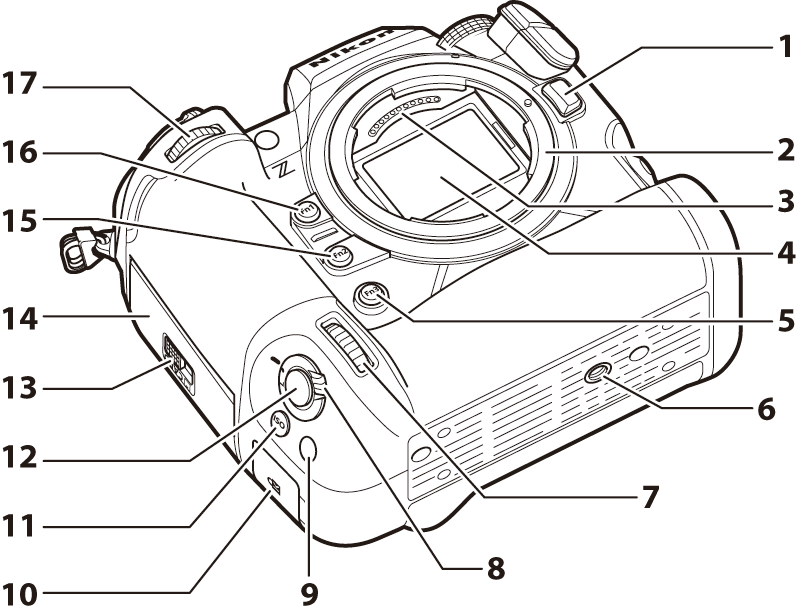
- Lens çıkarma düğmesi ( 0 Lensleri Çıkarma )
- Lens yuvası ( 0 Lens Takma , Odak Düzlemi İşareti ve Flanş Arkası Mesafesi )
- CPU temasları
- Görüntü Sensörü ( 0 Görüntü Sensörü Temizleme )
- Fn3 tuşu
- Tripod soketi
- Dikey çekim için alt komut kadranı ( 0 f5: Ters Kadran Döndürme )
- Dikey çekim için deklanşör kilidi ( 0 Portre ("Uzun") Yönünde Fotoğraf Çerçeveleme )
- Dikey çekim için Fn tuşu
- Güvenlik yuvası (hırsızlığa karşı koruma kablosu için; 0 Güvenlik Yuvası )
- Dikey çekim için S düğmesi ( 0 ISO Hassasiyeti )
- Dikey çekim için deklanşör düğmesi
- Hafıza kartı yuvası kapağı mandalı ( 0 Hafıza Kartlarının Takılması )
- Hafıza kartı yuvası kapağı ( 0 Hafıza Kartlarını Çıkarma )
- Fn2 tuşu ( 0 Görüntü Alanı Ayarlarını Ayarlama )
- Fn1 tuşu
- Alt komut kadranı ( 0 f5: Ters Kadran Dönmesi )
Görüntü Sensörüne veya Sensör Kalkanına Dokunmayın
Hiçbir koşulda görüntü sensörüne veya sensör kalkanına ( 0 Güç Kapalıyken Sensör Kalkanı Davranışı ) bastırmamalı veya baskı uygulamamalısınız veya bunları bir üfleyiciden gelen güçlü hava akımlarına maruz bırakmamalısınız. Bu önlemin alınmaması, sensörü veya kalkanı çizebilir veya başka şekilde hasar verebilir. Görüntü sensörünü temizleme hakkında bilgi için “Görüntü Sensörü Temizliği” ( 0 Görüntü Sensörü Temizliği ) bölümüne bakın.
Monitörün açısı ayarlanabilir.






Bu ürünün seri numarasını monitörü açarak öğrenebilirsiniz.
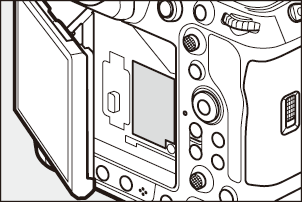
Mümkünse konum verisi hizmetlerini kullanırken açıkta kalın. En iyi alım için anteni gökyüzüne doğru tutun.
Güç düğmesini D konumuna getirmek, düğmeler ve kontrol paneli (LCD aydınlatıcı) için arka aydınlatmaları etkinleştirir. Arka aydınlatmalar, güç düğmesi bırakıldıktan sonra birkaç saniye yanık kalır. Arka aydınlatmalar, düğme D konumuna ikinci kez getirildiğinde veya deklanşöre yarım basıldığında kapanır. Düğme arka aydınlatmasını etkinleştirmek, kameranın karanlıkta kullanımını kolaylaştırır.
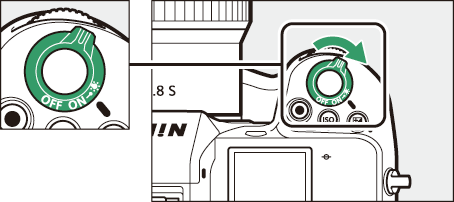
Güvenlik yuvası, üçüncü taraf hırsızlık önleme kabloları için bir bağlantı noktası görevi görür. Kensington güvenlik kablosu kilitleriyle uyumludur ve bu amaçla kullanılır. Daha fazla bilgi için güvenlik kablosu kilidiyle birlikte verilen belgelere bakın.

Kontrol Paneli
Kontrol paneli kamera açıkken yanar. Varsayılan ayarlarda, aşağıdaki göstergeler görüntülenir. Görüntülenebilecek göstergelerin tam listesi için, “Teknik Notlar” bölümündeki “Kamera Ekranları” bölümündeki “Kontrol Paneli”ne ( 0 Kontrol Paneli ) bakın.
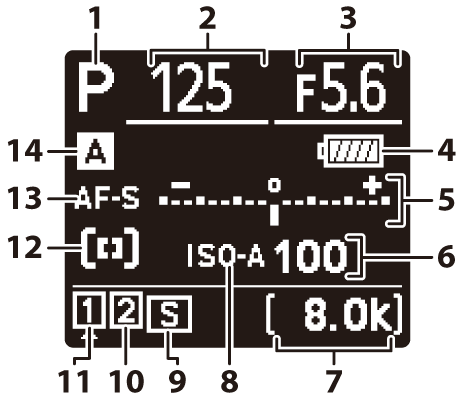
- Çekim modu ( 0 Çekim Modu Seçimi )
- Enstantane hızı ( 0 S (Enstantane Öncelikli Otomatik) , M (Manuel) )
- Diyafram ( 0 A (Diyafram Öncelikli Otomatik) , M (Manuel) )
- Pil göstergesi ( 0 Pil Seviyesi )
-
Pozlama göstergesi
- Pozlama ( 0 Pozlama Göstergesi )
- Pozlama telafisi ( 0 Pozlama Telafisi )
- Çerçeve boyutu ve oranı ( 0 Video Çerçeve Boyutu ve Oranı Seçeneği )
- ISO duyarlılığı ( 0 ISO Duyarlılığı )
-
Kalan pozlama sayısı ( 0 Kalan Poz Sayısı , Hafıza Kartı Kapasitesi )
Mevcut kayıt süresi ( 0 Çekim Videoları )
-
ISO duyarlılık göstergesi ( 0 ISO Duyarlılığı )
Otomatik ISO duyarlılık göstergesi ( 0 Otomatik ISO Duyarlılık Kontrolü )
- Yayın modu ( 0 Yayın Modu )
- Hafıza kartı simgesi (Yuva 2; 0 Yuva 2'deki Kartın Oynadığı Rol )
- Hafıza kartı simgesi (Yuva 1; 0 Yuva 2'deki Kartın Oynadığı Rol )
- AF alanı modu göstergesi ( 0 AF Alanı Modu )
- Odak modu ( 0 Odak Modu )
- Atış Menü Bankası ( 0 Atış Menü Bankası )
Monitör
Varsayılan ayarlarda, monitörde aşağıdaki göstergeler görünür. Görüntülenebilecek göstergelerin tam listesi için, “Teknik Notlar” bölümündeki “Kamera Ekranları” bölümündeki “Monitör” ( 0 Monitör ) bölümüne bakın.
Fotoğraf Modu
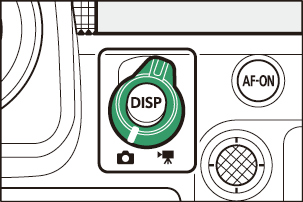
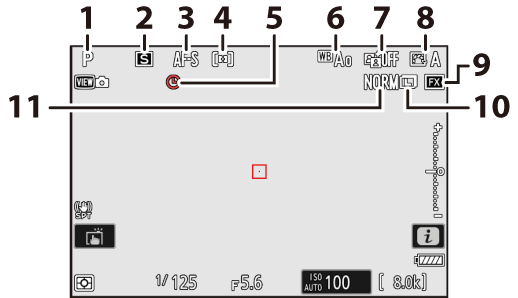
- Çekim modu ( 0 Çekim Modu Seçimi )
- Yayın modu ( 0 Yayın Modu )
- Odak modu ( 0 Odak Noktası Seçimi )
- AF alanı modu ( 0 AF Alanı Modu )
- t simgesi ( 0 t Simgesi )
- Beyaz dengesi ( 0 Beyaz Dengesi )
- Aktif D-Lighting ( 0 Aktif D-Lighting )
- Picture Control ( 0 Resim Kontrolü )
- Görüntü alanı ( 0 Görüntü Alanı Ayarlarını Düzenleme )
- Resim boyutu ( 0 Resim Boyutu Seçimi )
- Görüntü kalitesi ( 0 Görüntü Kalitesini Ayarlama )
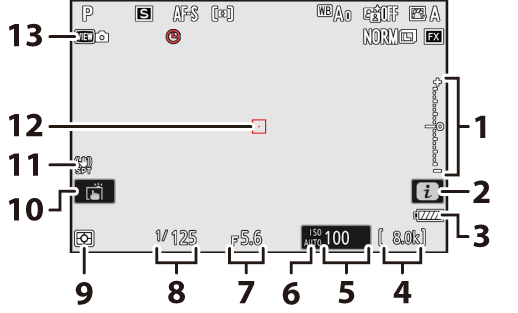
-
Pozlama göstergesi
- Pozlama ( 0 Pozlama Göstergesi )
- Pozlama telafisi ( 0 Pozlama Telafisi )
- i simgesi ( 0 i Düğmesi ( i Menüsü) , i Düğmesi (Oynatma Modu) )
- Pil göstergesi ( 0 Pil Seviyesi )
- Kalan pozlama sayısı ( 0 Kalan Poz Sayısı , Hafıza Kartı Kapasitesi )
- ISO duyarlılığı ( 0 ISO Duyarlılığı )
-
ISO duyarlılık göstergesi ( 0 ISO Duyarlılığı )
Otomatik ISO duyarlılık göstergesi ( 0 Otomatik ISO Duyarlılık Kontrolü )
- Diyafram ( 0 A (Diyafram Öncelikli Otomatik) , M (Manuel) )
- Enstantane hızı ( 0 S (Enstantane Öncelikli Otomatik) , M (Manuel) )
- Ölçüm ( 0 Ölçüm )
- Dokunmatik çekim ( 0 Dokunmatik Deklanşör )
- Titreşim azaltma göstergesi ( 0 Titreşim Azaltma )
- Odak noktası ( 0 Odak Noktası Seçimi )
- Görüntüleme modu (fotoğraf canlı görünümü; 0 d8: Görüntüleme Modu (Fotoğraf Lv) )
Monitörü Kamera "Uzun" Yönde Kullanarak Kullanma
Kamera "uzun" (portre) konumda fotoğraf çekmek için döndürüldüğünde, monitördeki ekran da buna uyacak şekilde döner (sadece fotoğraf modu).
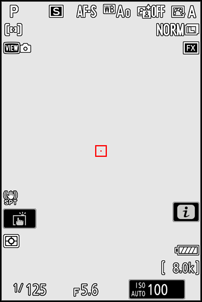
Basın
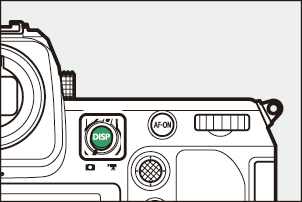
Video Modu
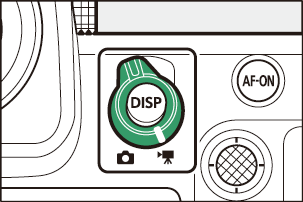
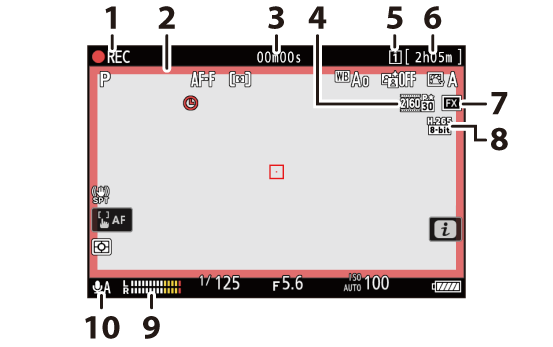
-
Kayıt göstergesi ( 0 Video Çekimi )
“Video yok” göstergesi ( 0 0 Simgesi )
-
Kayıt göstergesi (kırmızı kenarlık; 0 g22: Kırmızı REC Kare Göstergesi )
- Video kayıt süresi ( 0 Video Çekimi )
- Çerçeve boyutu ve oranı ( 0 Video Çerçeve Boyutu ve Oranı Seçeneği )
- Hedef ( 0 Hedef )
- Kalan süre ( 0 Çekim Videosu )
- Görüntü alanı ( 0 Video Görüntü Alanı Seçeneği )
- Video dosya türü ( 0 Video Dosya Türü )
- Ses seviyesi ( 0 Mikrofon Hassasiyeti )
- Mikrofon hassasiyeti ( 0 Mikrofon Hassasiyeti )
Vizör
Varsayılan ayarlarda, vizörde aşağıdaki göstergeler görünür. Görüntülenebilecek göstergelerin tam listesi için, “Teknik Notlar” bölümündeki “Kamera Ekranları” bölümündeki “Vizör” ( 0 Vizör ) bölümüne bakın.
Fotoğraf Modu
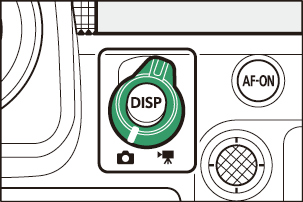
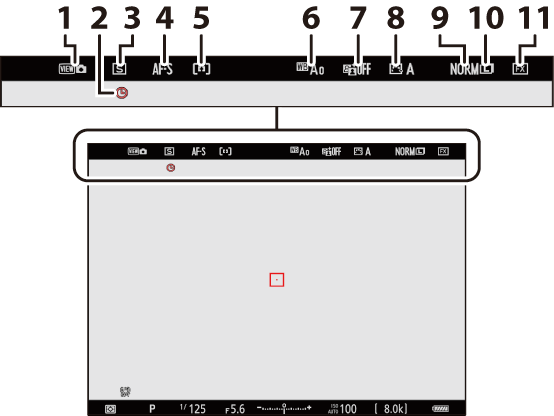
- Görüntüleme modu (fotoğraf canlı görünümü; 0 d8: Görüntüleme Modu (Fotoğraf Lv) )
- t simgesi ( 0 t Simgesi )
- Yayın modu ( 0 Yayın Modu )
- Odak modu ( 0 Odak Modu )
- AF alanı modu ( 0 AF Alanı Modu )
- Beyaz dengesi ( 0 Beyaz Dengesi )
- Aktif D-Lighting ( 0 Aktif D-Lighting )
- Picture Control ( 0 Resim Kontrolü )
- Görüntü kalitesi ( 0 Görüntü Kalitesini Ayarlama )
- Resim boyutu ( 0 Resim Boyutu Seçimi )
- Görüntü alanı ( 0 Görüntü Alanı Ayarlarını Düzenleme )
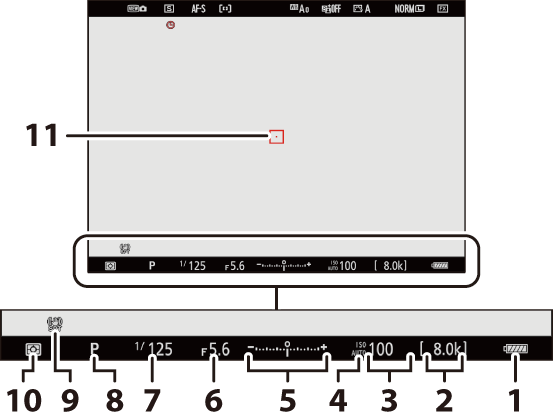
- Pil göstergesi ( 0 Pil Seviyesi )
- Kalan pozlama sayısı ( 0 Kalan Poz Sayısı , Hafıza Kartı Kapasitesi )
- ISO duyarlılığı ( 0 ISO Duyarlılığı )
-
ISO duyarlılık göstergesi ( 0 ISO Duyarlılığı )
Otomatik ISO duyarlılık göstergesi ( 0 Otomatik ISO Duyarlılık Kontrolü )
-
Pozlama göstergesi
- Pozlama ( 0 Pozlama Göstergesi )
- Pozlama telafisi ( 0 Pozlama Telafisi )
- Diyafram ( 0 A (Diyafram Öncelikli Otomatik) , M (Manuel) )
- Enstantane hızı ( 0 S (Enstantane Öncelikli Otomatik) , M (Manuel) )
- Çekim modu ( 0 Çekim Modu Seçimi )
- Titreşim azaltma ( 0 Titreşim Azaltma )
- Ölçüm ( 0 Ölçüm )
- Odak noktası ( 0 Odak Noktası Seçimi )
Kamerayı "Uzun" Konumda Kullanarak Vizörü Kullanma
Kamera "uzun" (portre) konumunda fotoğraf çekmek için döndürüldüğünde, vizördeki ekran da buna uyacak şekilde döner (sadece fotoğraf modu).

Basın
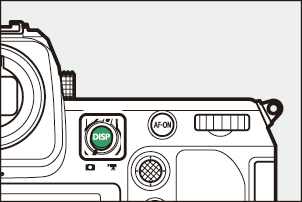
Video Modu
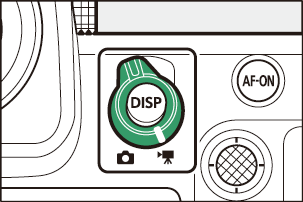
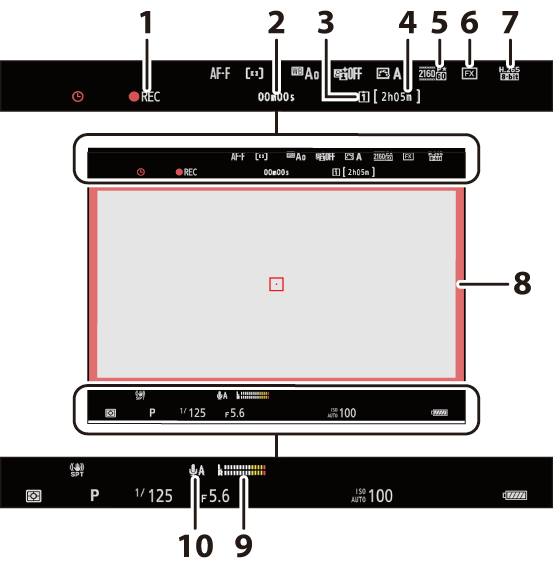
-
Kayıt göstergesi ( 0 Video Çekimi )
“Video yok” göstergesi ( 0 0 Simgesi )
- Video kayıt süresi ( 0 Video Çekimi )
- Hedef ( 0 Hedef )
- Kalan süre ( 0 Çekim Videosu )
- Çerçeve boyutu/kare hızı ( 0 Video Çerçeve Boyutu ve Hızı Seçeneği )
- Görüntü alanı ( 0 Video Görüntü Alanı Seçeneği )
- Video dosya türü ( 0 Video Dosya Türü )
- Kayıt göstergesi (kırmızı kenarlık; 0 g22: Kırmızı REC Kare Göstergesi )
- Ses seviyesi ( 0 Mikrofon Hassasiyeti )
- Mikrofon hassasiyeti ( 0 Mikrofon Hassasiyeti )
Monitör Modu Düğmesi ve Göz Sensörü
Gözünüzü vizöre yerleştirmek göz sensörünü etkinleştirir ve ekranı monitörden vizöre geçirir. Göz sensörünün parmaklarınız gibi diğer nesnelere de yanıt vereceğini unutmayın.

- Vizör istenirse menüler ve oynatma için kullanılabilir.
-
Vizör ve monitör ekranları arasında geçiş yapmak için M (monitör modu) düğmesine basın.
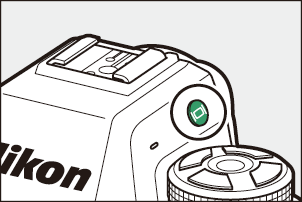
-
Ekranlar arasında geçiş yapmak için M tuşuna basın.
[ Otomatik ekran geçişi ]: Kamera, göz sensöründen gelen bilgilere göre vizör ve monitör ekranları arasında otomatik olarak geçiş yapar.


[ Yalnızca vizör ]: Monitör boş kalır. Vizör çekim, menüler ve oynatma için kullanılır.
- Fotoğraf modunda, kamera açıldıktan, deklanşöre yarım basıldıktan veya AF-ON düğmesine basıldıktan sonra, gözünüzü vizöre yerleştirip yerleştirmemenize bakılmaksızın, vizör birkaç saniyeliğine açılır.


[ Yalnızca monitör ]: Monitör, çekim, menüler ve oynatma için kullanılır. Vizöre gözünüzü dayasanız bile vizör ekranı boş kalacaktır.


[ Vizörü önceliklendir (1) ]: Gözünüzü vizöre yerleştirdiğinizde vizör açılır; gözünüzü vizörden çektiğinizde ekran kapalı kalır. Video modunda, ekranlar [ Otomatik ekran değiştirme ] uyarınca çalışır.


[ Vizörü önceliklendir (2) ]: Fotoğraf modunda, içinden bakmanıza ek olarak, kamera açıldıktan, deklanşöre yarım basıldıktan veya AF-ON düğmesine basıldıktan sonra gözünüzü vizöre yerleştirip yerleştirmemenize bakılmaksızın vizör birkaç saniyeliğine açılır. Video modunda, ekranlar [ Otomatik ekran değiştirme ]'ye göre çalışır.
- Menüler veya oynatma için monitör kullanıldığında gözünüzü vizöre dayadığınızda çekim ekranı görünür.

- Vizörde diyoptri ayar kontrolünü kaldırıp döndürerek odaklama yapabilirsiniz.
- Parmaklarınızı veya tırnaklarınızı gözünüze sokmamaya dikkat edin.
- Diyoptriyi ayarladıktan sonra diyoptri ayar kumandasını orijinal konumuna geri getirin.
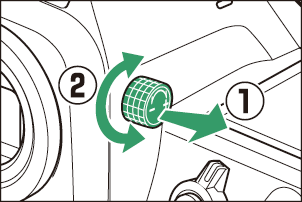
Aşağıdaki iki koşul da sağlanıyorsa, monitör eğikken gözünüzü kameraya dayadığınızda vizör tetiklenmeyecektir:
- [ Otomatik görüntüleme anahtarı ], [ Vizörü önceliklendir (1) ] veya [ Vizörü önceliklendir (2) ] monitör modu için seçilir ve
- Monitörde şu anda görünen bir menü, resim veya başka bir görüntü.
Vizörü uzun süre kullandığınızda, Özel Ayar d10 [ Görüntüleme modu (fotoğraf Lv) ] için [ Görüntüleme kolaylığı için ayarla ] öğesini seçerek vizör parlaklığının ve tonunun görüntüleme kolaylığı için ayarlanmasını sağlayabilirsiniz.
Kurulum menüsündeki [ Monitör modu seçimini sınırla ] öğesini kullanarak kullanılabilir monitör modu seçimini sınırlayabilirsiniz.
Dokunmatik Kontroller
Dokunmatik monitör, ekrana parmaklarınızla dokunarak çalıştırılabilen çeşitli kontroller sunar. Vizör fotoğrafçılığı sırasında dokunmatik kontroller devre dışı bırakılır ve odaklama veya benzeri amaçlar için kullanılamaz.

Deklanşörü Odaklama ve Bırakma
- Seçilen noktaya odaklanmak için monitöre dokunun (dokunmatik AF).
- Fotoğraf modunda, parmağınızı ekrandan kaldırdığınızda deklanşör serbest kalır (dokunmatik deklanşör).

-
Dokunmatik deklanşör/AF ayarları, W simgesine ( 0 Dokunmatik Deklanşör ) dokunarak ayarlanabilir.

Ayarların Düzenlenmesi
- Ekranda vurgulanan ayarlara dokunun.
- Daha sonra ikonlara veya kaydırıcılara dokunarak istediğiniz seçeneği seçebilirsiniz.

- Seçilen seçeneği seçmek ve önceki ekrana dönmek için Z dokunun veya J basın.
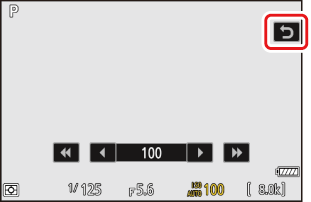
Playback
-
Tam kare oynatma sırasında diğer resimleri görüntülemek için sola veya sağa kaydırın.
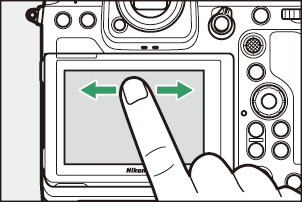
-
Tam kare oynatmada, ekranın altına dokunmak bir kare ilerleme çubuğu getirir. Parmağınızı çubuğun üzerinde sola veya sağa kaydırarak diğer resimlere hızla kaydırın.
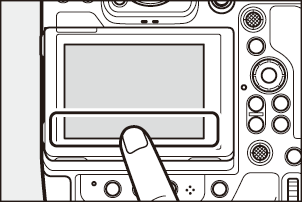
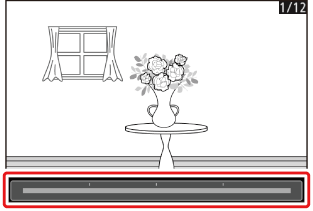
-
Tam kare oynatma sırasında görüntülenen bir resmi yakınlaştırmak için, bir germe hareketi kullanın veya ekrana iki kez hızlıca dokunun. Yakınlaştırmak için germe hareketlerini ve uzaklaştırmak için sıkıştırma hareketlerini kullanarak yakınlaştırma oranını ayarlayabilirsiniz.
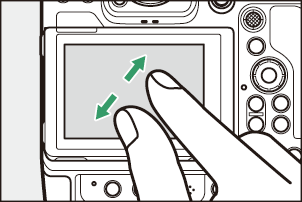
- Yakınlaştırma sırasında resmin diğer bölümlerini görüntülemek için kaydırma hareketlerini kullanın.
- Yakınlaştırma etkinken ekrana iki kez hızlıca dokunulduğunda yakınlaştırma iptal edilir.
-
Küçük resim görünümüne "uzaklaştırmak" için tam kare oynatma sırasında sıkıştırma hareketini kullanın. 4, 9 ve 72 kare arasından görüntülenen resim sayısını seçmek için sıkıştırma ve germe hareketini kullanın.
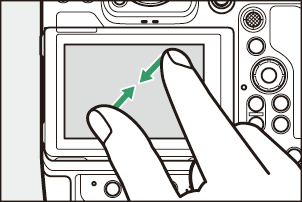
Videoları Görüntüleme
- Videolar 1 simgesiyle gösterilir; oynatmayı başlatmak için a simgesine dokunun.
- Tam kare izlemeye çıkmak için Z dokunun.

i Menüsü
- Çekim sırasında i menüsünü görüntülemek için i simgesine dokunun ( 0 i Düğmesi ( i Menüsü) ).

- Seçenekleri görüntülemek ve değiştirmek için öğelere dokunun.
- i menüsünde görüntülenen öğeleri seçebilirsiniz ( 0 i Menüsünü Özelleştirme ).

Metin Girişi
-
Klavye görüntülendiğinde tuşlara dokunarak metin girebilirsiniz.

- Metin görüntüleme alanı
- Klavye alanı
- Klavye seçimi
- İmleci konumlandırmak için e veya f tuşuna dokunun ya da doğrudan metin görüntüleme alanına dokunun.
- Büyük-küçük harf ve sembol klavyeleri arasında geçiş yapmak için klavye seçimi düğmesine dokunun.
Menülerde Gezinme
-
Kaydırmak için yukarı veya aşağı kaydırın.
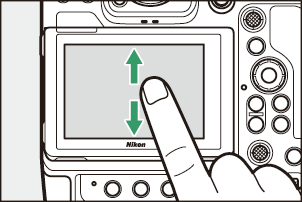
-
Bir menü seçmek için menü simgesine dokunun.
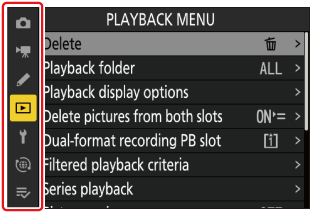
-
Seçenekleri görüntülemek için menü öğelerine dokunun. Daha sonra simgelere veya kaydırıcılara dokunarak istediğiniz seçeneği seçebilirsiniz.

-
Ayarları değiştirmeden çıkmak için Z tuşuna dokunun.
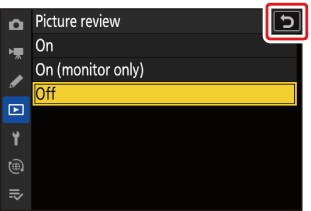
- Dokunmatik ekran statik elektriğe tepki verir. Tırnaklarla veya eldivenli ellerle dokunulduğunda tepki vermeyebilir. Dokunmatik ekranı eldivenlerle kullanırken daha iyi tepki almak için kurulum menüsünde [ Dokunmatik kontroller ] > [ Eldiven modu ] için [ AÇIK ] öğesini seçin.
- Ekrana keskin nesnelerle dokunmayın.
- Aşırı güç kullanmayın.
- Üçüncü parti koruyucu filmlerle kaplandığında ekran tepki vermeyebilir.
- Ekrana aynı anda birden fazla yerden dokunulduğunda tepki vermeyebilir.

